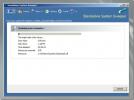Разделяне на големи файлове по еднакъв размер или определен брой части и присъединете към тях
Има моменти, когато трябва да качите голям размер на уебсайта за споделяне на файлове или да го прикачите имейл, за да споделите файла с колегите си приятели и т.н., но ограниченията на размера ви пазят правейки го. Понякога често се случва да искате да напишете един файл на CD / DVD, но ограниченията на размера ви пречат да запишете необходимите данни на оптичния диск. В такива ситуации разделителите на файлове идват удобно. Файловите сплитери и фуги са проектирани да разделят голям файл на по-малки парчета, така че можете лесно да споделяте файла с други, без да се притеснявате за ограниченията на размера. Йод Сплитер и Столяр е малък, но мощен разделител на файлове, който ви позволява да разделяте и да се присъединявате към големи (много големи) файлове. Прочетете, за да разберете как работи този инструмент.
Yodz Splitter And Joiner предлага опростен интерфейс. За да разделите файл, изберете вашия източник и след това папката назначение. Приложението ви позволява да разделите изходния файл по зададен размер, както и общ брой парчета. След като посочите целевото местоположение, въведете необходимия размер или брой файлове. Не забравяйте да изберете
Генериране на .Join файл отметнете квадратчето, в случай че трябва да се присъедините отново към вашите файлове по-късно. Щракване върху Разделяне на файл бутон стартира процеса на разделяне на файлове.
Докато тествахме приложението в система Intel Core i3 с 3 гигабайта RAM, разделихме 886mb медиен файл на 10 равни части и приложението взе 40 секунди за генериране на файлове.
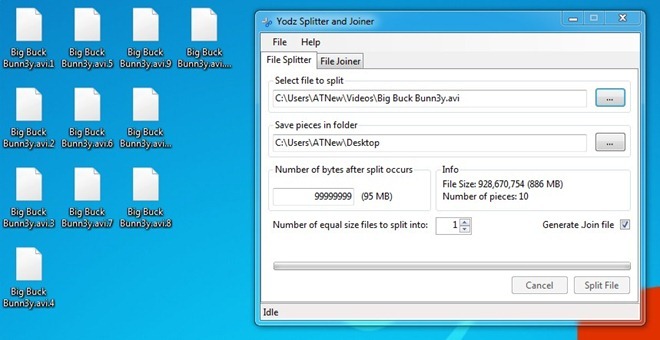
Както споменахме по-рано, можете да се присъедините отново към разделените парчета, за да върнете оригиналния файл. Просто отидете до File stolar и изберете .Присъединяване файл, който е създаден по време на процеса на разделяне на файлове. Сега изберете папката, в която искате да се присъедините към изходните файлове. Можете също да активирате Изтрийте парчета и .Join файл след присъединяването опция за автоматично изтриване на частите на изходния файл, когато процесът на присъединяване на файл приключи. Когато всички настройки са на мястото си, щракнете Присъединете се към файла за да започне процеса.
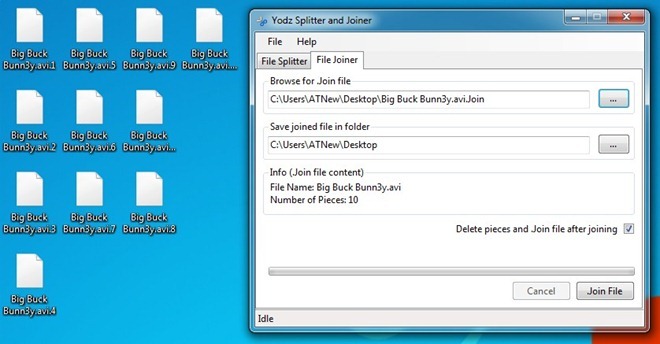
Присъединяването към изходните файлове отне приблизително 40 секунди на нашата тестова система. Има някои предупреждения с приложението, като трябва да имате нужда от .Join файла, за да върнете оригиналния си файл. Освен това, ако изпращате парчетата на някой друг човек, той или тя може да изиска да изтегли това приложение за регенериране на изходния файл. Въпреки това, това е доста полезно приложение и работи без никакви проблеми.
Това е програма с отворен код, която работи в Windows XP, Windows Vista, Windows 7, Windows 8. Поддържат се както 32-битови, така и 64-битови OS издания.
Изтеглете Yodz сплитер и дърводелец
Търсене
скорошни публикации
Архивиране и възстановяване на маркери за активиране на MS Office 2010 и Windows 7
Microsoft налага ограничение на броя пъти, когато Windows или други...
Windows 8: Удължен тапет и лента със задачи през двойни монитори
След години предлагайки само минималната поддръжка на двойния монит...
MS Standalone System Sweeper е инструмент за възстановяване за премахване на злонамерен софтуер и корени
Самостоятелна почистваща система на Microsoft е помощна програма за...